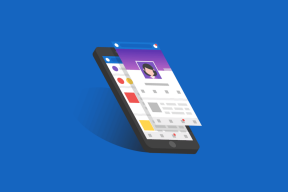5 praktických a rýchlych trikov na úpravu obrazu pomocou ukážky OS X
Rôzne / / February 10, 2022
Každý Mac sa dodáva s množstvom aplikácií, zvyčajne sú to však aplikácie ako Garageband, iMovie a Foto búdka získať maximálny podiel pozornosti nového používateľa. Existuje ďalšia aplikácia, ktorá sa používa oveľa častejšie ako ktorákoľvek z vyššie uvedených a je známa a používaná len pre zlomok svojich schopností. Volaný Náhľad, toto je nástroj OS X na zobrazenie obrázkov, dokumentov PDF a ďalších.
Tu je päť spôsobov, ako využiť ukážku naplno.
1. Oprava obrazu
Ukážka ponúka sériu techník korekcie obrazu, vrátane Automatické úrovne čo je veľmi užitočné, pokiaľ ide o úpravu fotografií. Ako mi povedal môj profesor komunikačných technológií, úrovne je potrebné neustále upravovať, aby priniesli prirodzené farby späť na fotografiu. Zvyčajne som zistil, že automatické úrovne sú viac než vhodné. Ako si viete predstaviť, nie som odborník na komunikačné technológie. 😛
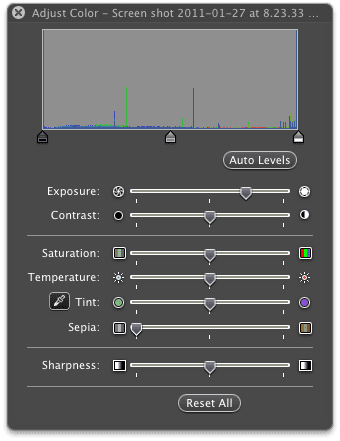
Tu je zoznam dostupných ďalších úprav, z ktorých niektoré budú uvedené v tomto článku neskôr.
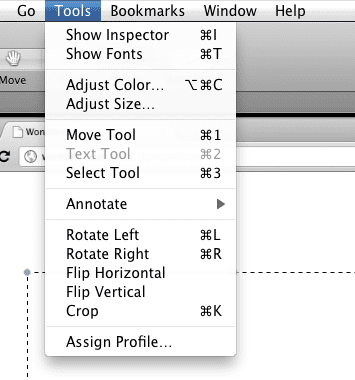
2. Vytlačiť ako PDF (účtenky)
Ak sa niekedy stalo, že ste potrebovali viesť záznamy o určitých odoslaniach alebo potvrdeniach, mám nástroj, ktorý vám ušetrí veľa papiera a
potenciálny neporiadok. Absolútne neznášam tlačenie záznamov a účteniek, pretože sa mi zdajú zbytočné a vždy sa len tak povaľujú a recyklujú. Namiesto toho teraz ja urobte snímku obrazovky z mojej e-mailovej schránky na môj pevný disk a otvorte ho pomocou ukážky a vykonajte úpravy. Potom jednoducho kliknem na Súbor > Tlačiť > a potom kliknite na Tlačidlo PDF.
Našťastie pre mňa a trochu nesúvisiace s ukážkou má Google Chrome aj tlačidlo PDF, ktoré používam na ukladanie stránok ako PDF.
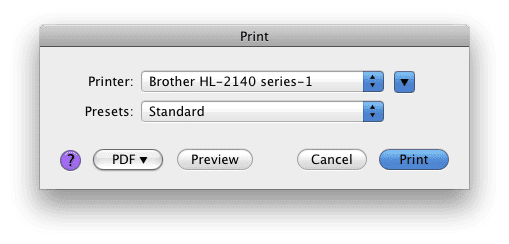
Tieto súbory PDF uchovávam na pevnom disku a vyvolávam ich iba podľa potreby. Asi každý mesiac vymažem nepotrebné. Menej plytvať papierom a menej neporiadku!
Prípadne môžete použiť tieto online nástroje na konverziu stránok do PDF.
3. Anotácia
Náhľad je tiež veľmi užitočný, keď potrebujete zvýrazniť určité časti obrázka. Má Komentovať nástroj, ktorý vám umožňuje vytvárať obdĺžniky alebo kruhy v žiarivých farbách, ktoré pomáhajú zvýrazniť časti obrázka, ktoré chcete.

Keď Komentovať Ak je vybraté tlačidlo, tento panel nástrojov sa zobrazí v spodnej časti okna Náhľad.

Tieto možnosti zahŕňajú vytvorenie šípky, kruhu, obdĺžnika, textu, úpravu farby, úpravu hrúbky a písma. Docela užitočné pre rýchlu opravu.
4. Kompresia
Osobne som zistil, že Preview je záchranca kompresia. Nie som si celkom istý prečo, ale Photoshop mi nedáva presnú veľkosť výstupu, pokiaľ ide o kompresiu obrázkov, a niekedy môže byť výstupom zrnitý obrázok. Nikdy som nemal tento problém s ukážkou a používam ju na všetky moje úlohy kompresie.
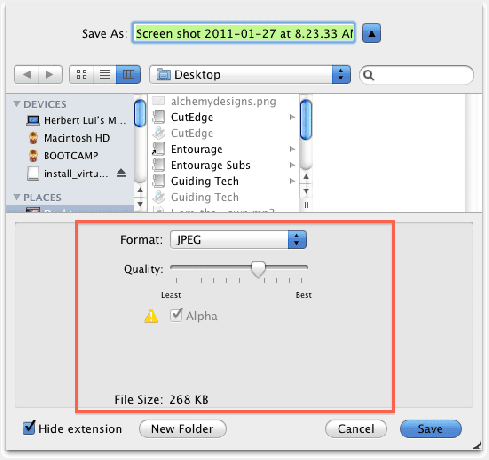
Jednoducho úpravou panela úloh pri ukladaní do JPEG môžem ovládať veľkosť výstupného súboru. To je určite užitočné, pokiaľ ide o nahrávanie príloh do e-mailov alebo webových stránok.
5. Dávková zmena veľkosti obrázkov
Ak ste niekedy potrebovali zmeniť veľkosť množstva obrázkov na účely tlače alebo uloženia na pevnom disku, poznáte to s dávkovou zmenou veľkosti. Nemal som aplikáciu, ktorá by to dokázala tak dobre ako Preview na Macu. Photoshop je príliš prekonaný a nemá možnosť dávkovej zmeny veľkosti, ale ukážka áno.
Jednoducho otvorte všetky súbory, ktorých veľkosť chcete zmeniť, v náhľade tak, že ich všetky vyberiete, kliknete pravým tlačidlom myši a vyberiete Otvorený s, potom Náhľad.
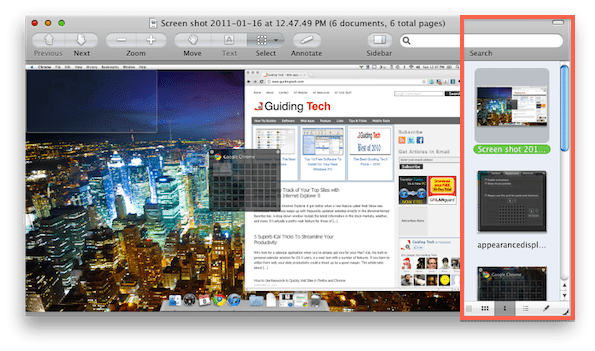
Obrázky by sa mali objaviť v lište na pravej strane okna ukážky, ako je zvýraznené na obrázku vyššie. Všetky ich vyberte stlačením ⌘+A. Potom prejdite na Nástroje > Upraviť veľkosť.
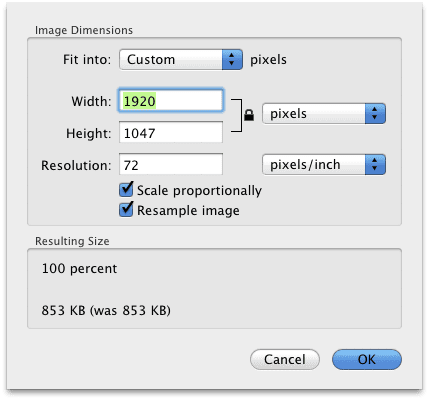
Teraz môžete upraviť veľkosti a nechať Preview vypočítať výšku alebo šírku podľa mierky originálu. Je to celkom pekné a dobre mi to slúžilo počas mojej blogovacej kariéry. Podobne môžete upraviť farbu alebo rotáciu týchto obrázkov tak, že vyberiete všetky obrázky v lište vpravo, potom prejdete do časti ponuky Nástroje a vyberiete príslušný nástroj.
Preview má potenciál stať sa švajčiarskym nožom vašich aplikácií na úpravu obrázkov. Ešte lepšie: je to zadarmo s každým Macom! Využite možnosti ukážky a užite si svoje novonadobudnuté pohodlie.
Pozrite si aj náš príspevok na online nástroje na získanie skvelých a zábavných efektov na vaše fotografie.
Posledná aktualizácia 2. februára 2022
Vyššie uvedený článok môže obsahovať pridružené odkazy, ktoré pomáhajú podporovať Guiding Tech. Nemá to však vplyv na našu redakčnú integritu. Obsah zostáva nezaujatý a autentický.